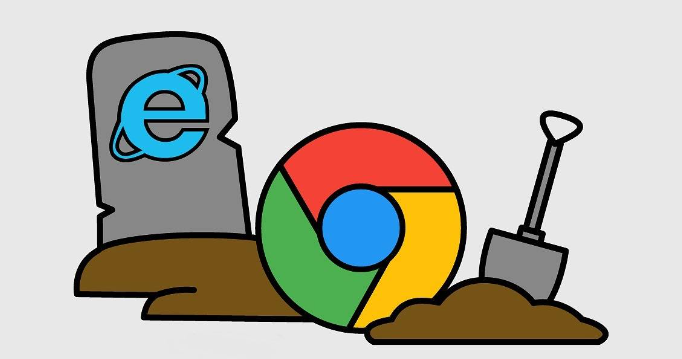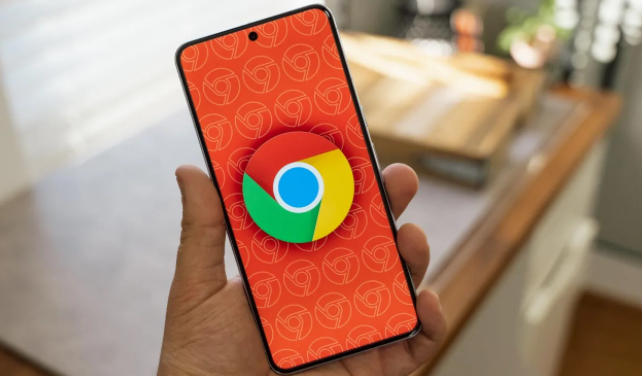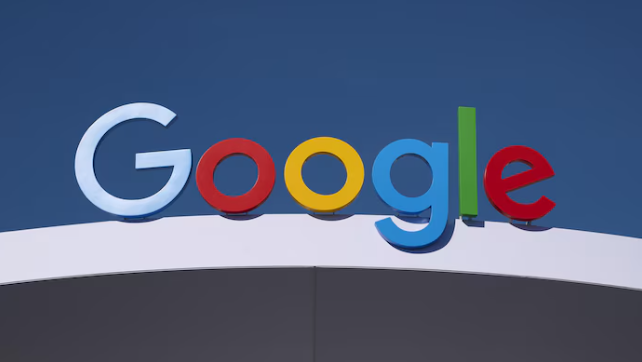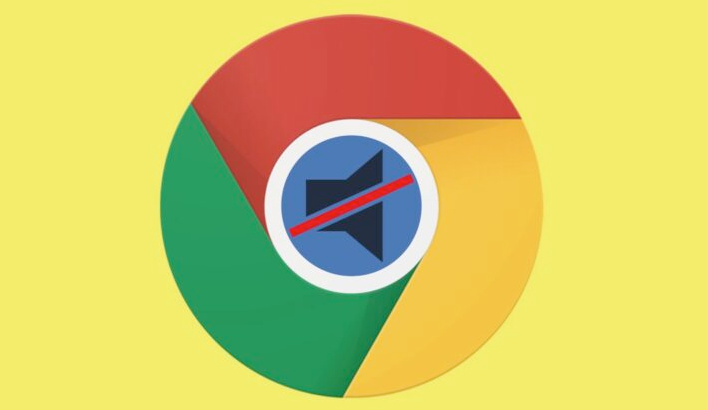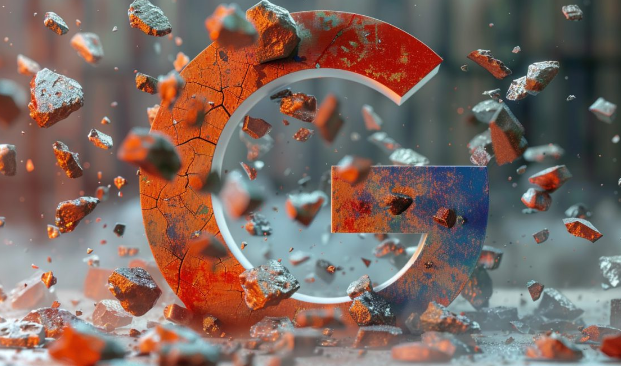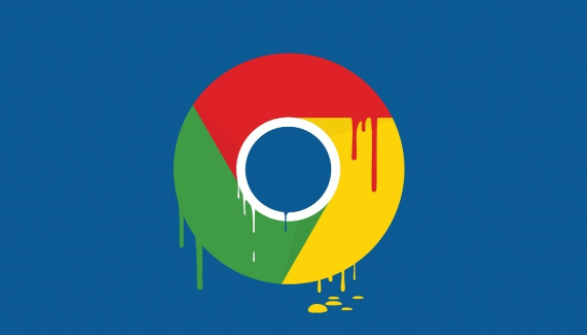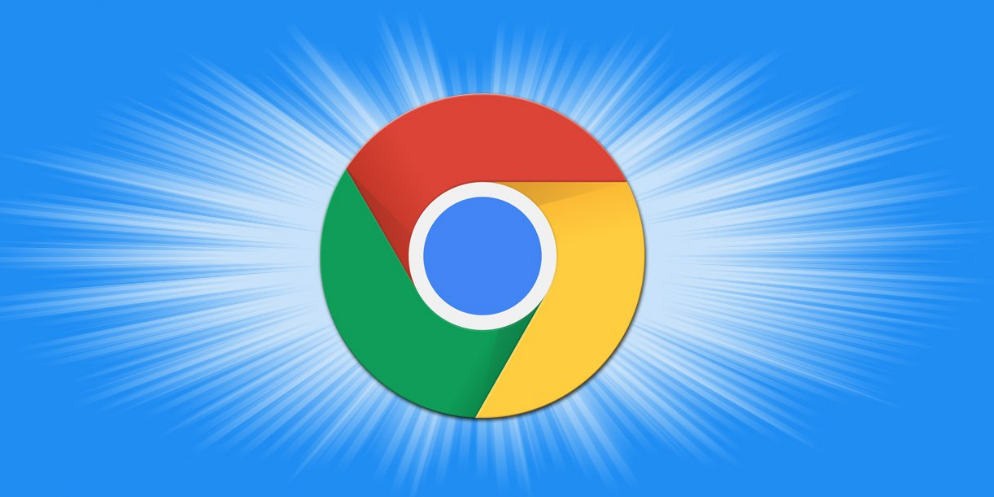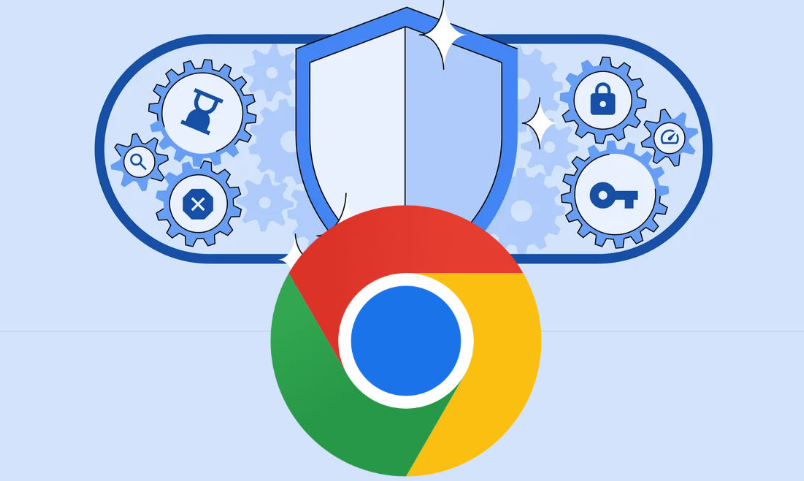教程详情

1. 检查网络连接:确保网络稳定,可以尝试切换到其他网络环境,如从Wi-Fi切换到移动数据,或者更换一个更稳定的Wi-Fi网络。同时,关闭其他正在占用大量网络带宽的设备或应用程序,避免网络拥堵导致下载文件不完整。
2. 清理浏览器缓存和Cookie:在Chrome浏览器中,点击右上角的三个点,选择“设置”。在设置页面中,找到“隐私和安全”部分,点击“清除浏览数据”。在弹出的对话框中,选择要清除的数据类型,包括“缓存图像和文件”以及“Cookie及其他站点数据”,然后点击“清除数据”按钮。这样可以清除浏览器中可能存在的过期或损坏的缓存文件,减少对下载的影响。
3. 更改存储路径:打开Chrome浏览器,点击右上角的三个点,在弹出的菜单中选择“设置”。点击“高级”选项,然后在“下载内容”区域点击“更改”按钮,选择一个新的存储路径,确保该路径所在的磁盘分区有足够的空间且读写正常,完成设置后重新尝试下载文件。
4. 检查系统日期和时间:确保系统的日期和时间设置正确,因为错误的日期和时间可能会导致证书验证失败等问题,从而影响下载文件的完整性。
5. 暂时关闭防火墙和杀毒软件:防火墙或杀毒软件可能会阻止或干扰文件的下载过程,导致文件损坏。可以暂时关闭这些安全软件,然后再次尝试下载。如果关闭后能够成功下载,可以在安全软件的设置中将Chrome浏览器添加到信任列表或白名单中。
6. 重新安装浏览器:如果以上方法都无法解决问题,可以尝试卸载当前的Chrome浏览器,然后从官方网站下载最新版本的安装包进行重新安装。在卸载过程中,注意选择“彻底删除”或使用专业的卸载工具,以确保所有相关的文件和设置都被清除干净。